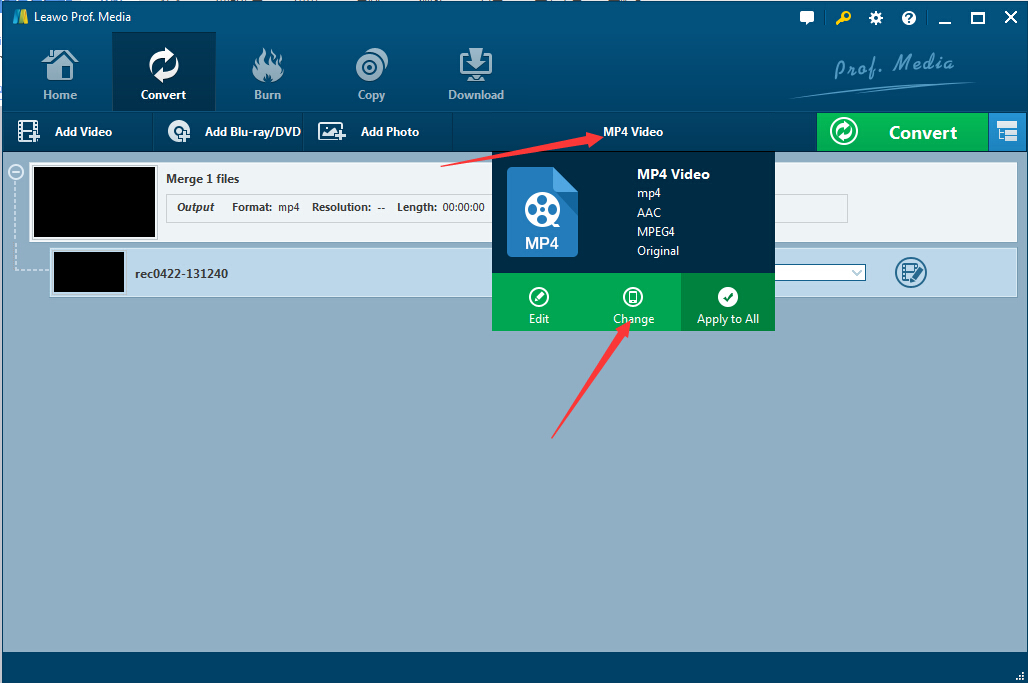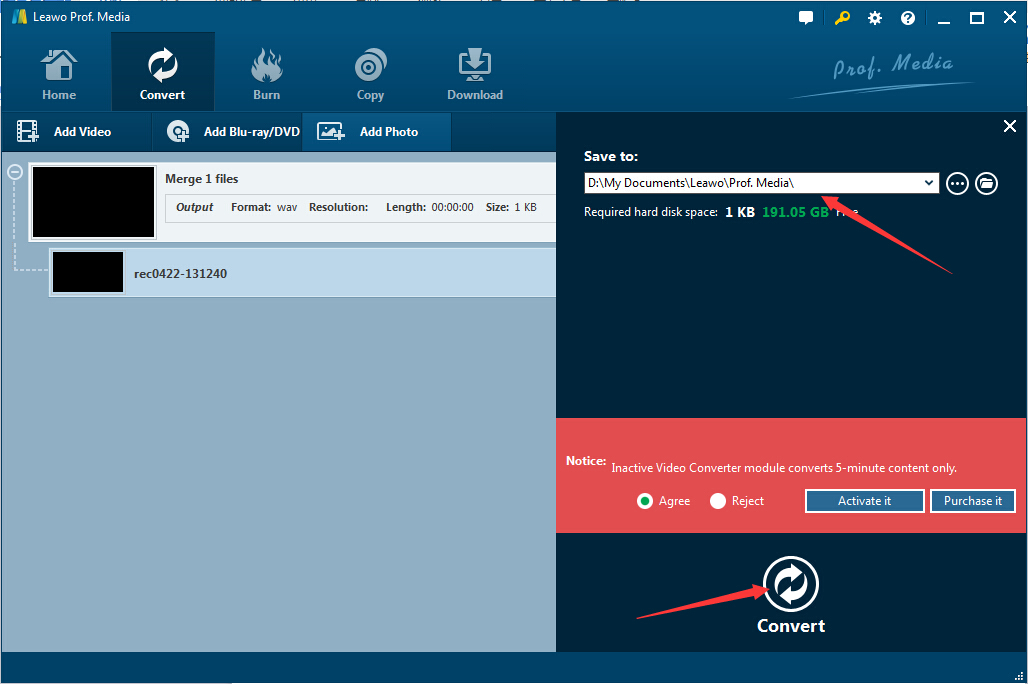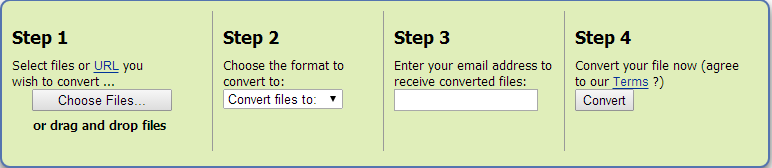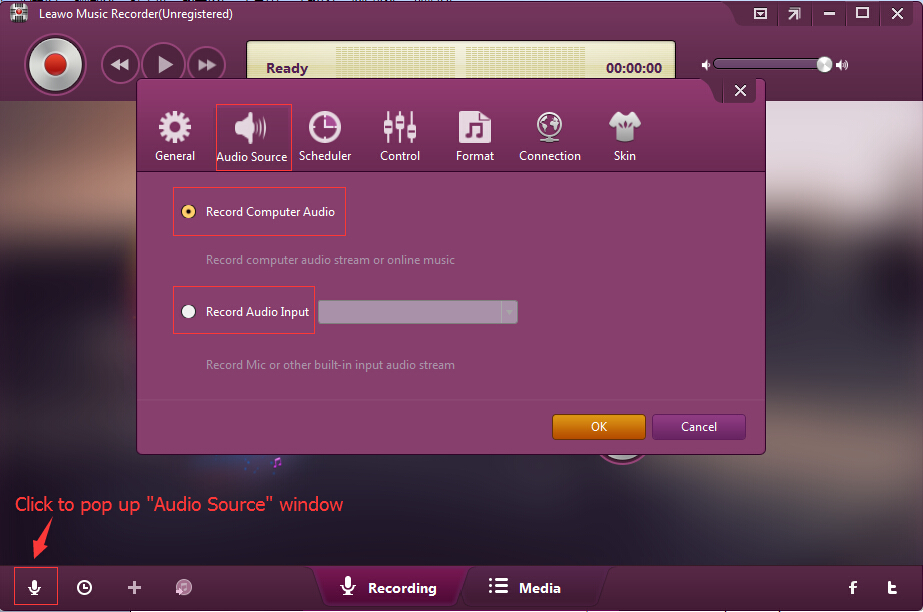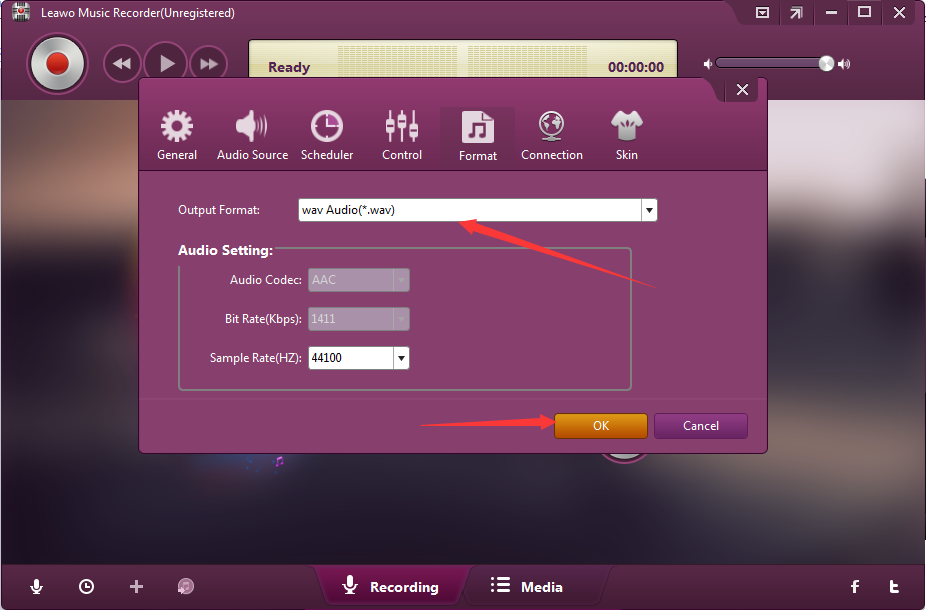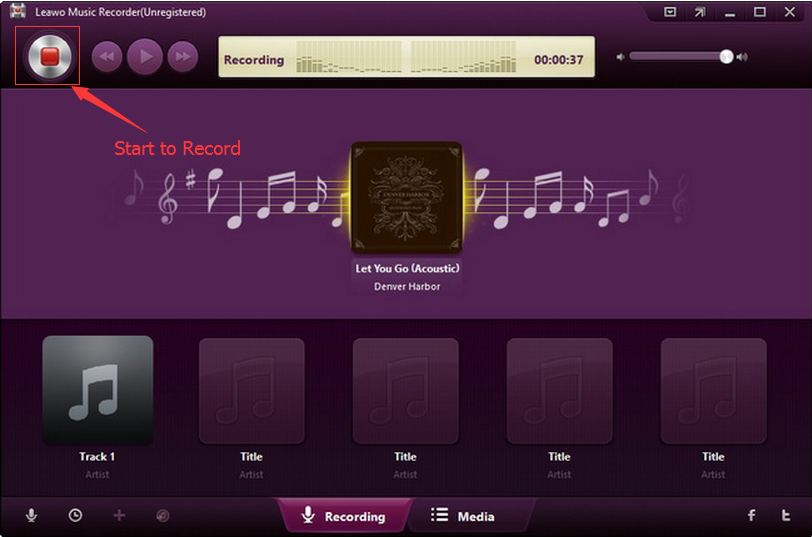Comme nous le savons tous, MPEG4 est un format de fichier vidéo très courant. WAV est un autre format de fichier audio de ce type. Peut-être que pendant un certain temps, vous voulez vraiment capturer l'audio de la vidéo pour profiter des clips audio sur votre appareil mobile. Ensuite, il est très nécessaire et important d'apprendre un tutoriel sur la façon de convertir des fichiers MPEG4 en WAV selon vos besoins. Vous pouvez bénéficier de beaucoup de l'article suivant.
Partie 1 : Convertir MPEG4 en WAV avec le meilleur convertisseur MPEG4 en WAV
Ici, nous nous concentrerons sur le Convertisseur de vidéo de Leawo, qui est largement considéré comme le meilleur convertisseur MPEG4 en WAV, vous permettant de créer des fichiers WAV à partir de MPEG4 en utilisant son interface utilisateur conviviale. Après avoir téléchargé et lancé gratuitement le Convertisseur de vidéo de Leawo, vous pouvez effectuer les étapes suivantes.
Étape 1 : ajouter des fichiers MPEG4
Vous devrez peut-être maintenant charger les fichiers MPEG4 que vous souhaitez convertir. Le convertisseur MPEG4 vers WAV facile à utiliser vous offre des options flexibles. Il vous permet d'ajouter des fichiers vidéo de quelque manière que ce soit, et vous pouvez cliquer sur l'icône « Ajouter une vidéo » ou faire glisser et déposer des objets directement dans son interface.
Étape 2 : activer la fenêtre des paramètres
Vous pouvez maintenant visualiser les fichiers vidéo ajoutés dans l'interface. La prochaine chose que vous devrez peut-être faire est de choisir un profil de sortie. Procédez simplement comme suit : cliquez sur le bouton « Vidéo MP4 » > cliquez sur le bouton « Modifier » > allez dans le panneau « Profil » .
Étape 3 : Sélectionnez le format WAV comme profil de sortie
Si vous souhaitez sélectionner le format WAV comme format de sortie, sélectionnez Audio WAV sous le sous-onglet Audio général sous l'onglet Format du panneau Profil.
Étape 4 : Commencez à convertir MPEG4 en WAV
En utilisant des programmes puissants, vous pouvez constater que la conversion de MPEG4 en WAV n'est plus une tâche compliquée. Cliquez simplement sur le bouton « Convertir » , et une fenêtre apparaîtra, et vous pouvez sélectionner le répertoire de sortie sous l'icône « Enregistrer dans » . Enfin, vous devrez peut-être cliquer sur le bouton Convertir pour démarrer facilement le travail.
Partie 2 : Convertir MPEG4 en WAV et MPEG4 en WAV en ligne
En plus du puissant Convertisseur de Vidéo de Leawo, il existe d'autres excellents convertisseurs MPEG4 en WAV pour votre référence. Ici, nous présenterons certaines de ces fonctionnalités, telles que le convertisseur MP4 en WAV en ligne gratuit, CloudConvert et ZAMZAR, puis prendrons l'une d'entre elles comme exemple pour expliquer les étapes en détail.
ZAMZAR est un service en ligne facile à utiliser qui vous permet de convertir facilement des fichiers MPEG4 en fichiers WAV. Dans le même temps, le convertisseur gratuit en ligne MPEG4 en WAV prend également en charge la conversion gratuite entre certains autres fichiers vidéo / audio populaires. L'ensemble du processus de conversion peut être effectué en quelques étapes simples, comme illustré dans la figure suivante.
Partie 3 : Conversion de MPEG4 en WAV avec l'Enregistreur de musique de Leawo
Nous avons présenté quelques services en ligne gratuits ci-dessus, et en fait, il y a une autre excellente solution pour vous d'apprendre. Ici, nous voulons partager avec vous un guide étape par étape sur la façon de convertir MPEG4 en WAV en utilisant le meilleur enregistreur de musique Leawo. L'Enregistreur de musique de Leawo est le meilleur logiciel d'enregistrement audio, il enregistre les fichiers WAV au format de fichier MPEG4 avec son interface utilisateur conviviale. Il vous suffit de télécharger gratuitement et d'ouvrir l'Enregistreur de musique de Leawo gratuitement. Voici des directives détaillées.
Étape 1 : Sélectionnez votre source audio préférée
Après avoir démarré le convertisseur MPEG4 en WAV, vous devrez peut-être sélectionner facilement la source audio requise. Ici, vous pouvez cliquer sur le bouton « Source audio » et une petite fenêtre apparaît où vous devrez peut-être sélectionner « Enregistrer le son de l'ordinateur » pour le fichier vidéo MPEG4 sur votre ordinateur.
Étape 2 : Personnalisez l'enregistrement de sortie que vous spécifiez
Ici, vous pouvez directement cliquer sur l'onglet Général pour sélectionner le profil de sortie, puis vous devrez peut-être sélectionner le format de sortie et l'enregistrer en tant que fichier WAV. Ici, vous avez également la possibilité de personnaliser vos enregistrements sous l'icône Paramètres audio, tels que le débit binaire et les échantillons.
Étape 3 : démarrer l'enregistrement
Une fois tous les réglages effectués, vous pouvez cliquer sur le bouton « Démarrer » avant de lire la vidéo mpeg 4 afin de démarrer l'enregistrement audio au format de fichier WAV. L'ensemble du processus d'enregistrement sera terminé en quelques minutes.
De ce qui précède, il est facile de conclure que vous pouvez choisir n'importe quelle solution appropriée en fonction de vos besoins. Si vous voulez simplement convertir simplement des fichiers MPEG4 en fichiers WAV sans aucun autre programme ou tout type de paramètres personnalisés, vous pouvez choisir un service en ligne entièrement gratuit. Sinon, le Convertisseur de vidéo de Leawo peut être votre choix idéal pour créer votre propre fichier WAV personnalisé à partir de MPEG4 ou d'autres formats de fichiers populaires, et l'Enregistreur de musique de Leawo peut vous aider à télécharger facilement les fichiers convertis sur iTunes afin que vous puissiez télécharger Convertissez des fichiers MPEG4 en WAV pour d'autres divertissements gratuits.